Állapotalapú mód engedélyezése állapot nélküli beépített összekötőkhöz az Azure Logic Appsben
A következőkre vonatkozik: Azure Logic Apps (Standard)
A Standard logikai alkalmazások munkafolyamataiban alapértelmezés szerint az alábbi beépített, szolgáltatói alapú összekötők állapot nélküliek:
- Azure Service Bus
- SAP
- IBM MQ
Ha állapotalapú módban szeretné futtatni ezeket az összekötőműveleteket, engedélyeznie kell ezt a képességet. Ez az útmutató bemutatja, hogyan engedélyezheti az állapotalapú módot ezekhez az összekötőkhöz.
Előfeltételek
Azure-fiók és -előfizetés. Ha még nincs előfizetése, regisztráljon egy ingyenes Azure-fiókra.
A standard logikai alkalmazás erőforrása, ahol az állapotalapú módú összekötőműveleteket használó munkafolyamatot tervezi létrehozni. Ha nem rendelkezik ezzel az erőforrással, hozza létre a Standard logikai alkalmazás erőforrását.
Egy Azure-beli virtuális hálózat alhálózattal, amely integrálható a logikai alkalmazással. Ha nem rendelkezik ezekkel az elemekkel, tekintse meg a következő dokumentációt:
Állapotalapú mód engedélyezése az Azure Portalon
Az Azure Portalon nyissa meg a Standard logikai alkalmazás erőforrást, ahol engedélyezni szeretné az állapotalapú módot ezekhez az összekötő-műveletekhez.
Ha engedélyezni szeretné a logikai alkalmazás virtuális hálózati integrációját, és hozzáadja a logikai alkalmazást a korábban létrehozott alhálózathoz, kövesse az alábbi lépéseket:
A logikai alkalmazás menüerőforrás Beállítások területén válassza a Hálózatkezelés lehetőséget.
A kimenő forgalom konfigurációs szakaszában a Virtuális hálózat integrációja mellett válassza a Nem konfigurált>virtuális hálózati integráció hozzáadása lehetőséget.
A megnyíló Virtuális hálózatok hozzáadása integrációs panelen válassza ki az Azure-előfizetést és a virtuális hálózatot.
Az Alhálózatok listájában válassza ki azt az alhálózatot, amelyhez hozzá szeretné adni a logikai alkalmazást.
Ha végzett, válassza a Csatlakozás lehetőséget, és térjen vissza a Hálózatkezelés lapra.
A Virtuális hálózat integrációs tulajdonsága most már a kijelölt virtuális hálózatra és alhálózatra van állítva, például:
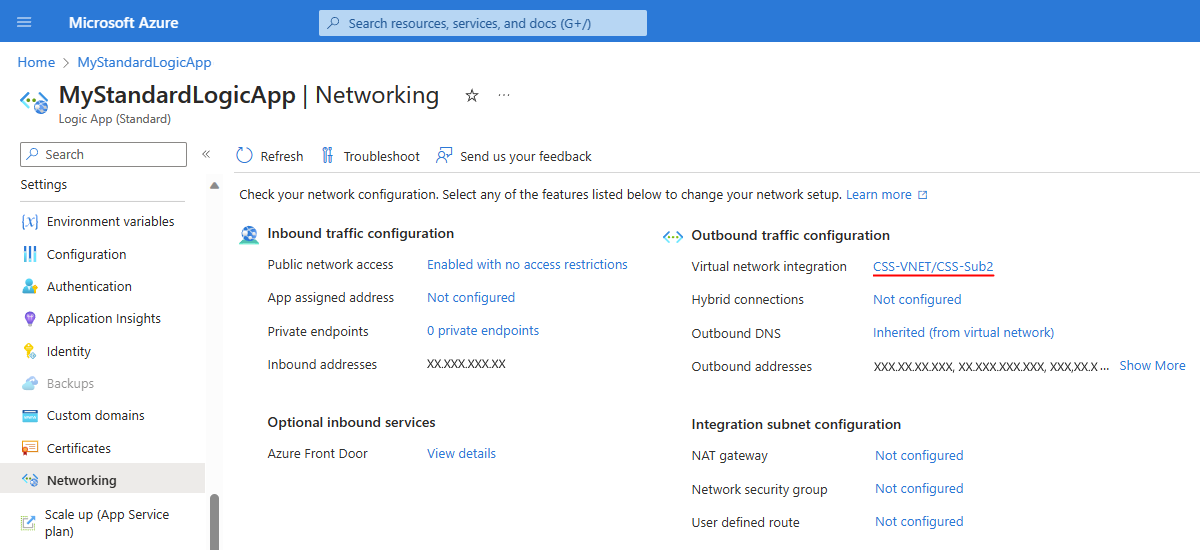
Az alkalmazással való virtuális hálózati integráció engedélyezésével kapcsolatos általános információkért lásd: Virtuális hálózatok integrációjának engedélyezése Azure-alkalmazás Szolgáltatásban.
Ezután frissítse a logikai alkalmazás mögöttes webhelykonfigurációját (<logic-app-name.azurewebsites.net>) az alábbi eszközök egyikével:
A logikai alkalmazás webhelykonfigurációjának frissítése
Miután engedélyezte a logikai alkalmazás virtuális hálózati integrációját, frissítenie kell a logikai alkalmazás mögöttes webhelykonfigurációját (<logic-app-name.azurewebsites.net>) az alábbi módszerek egyikével:
- Azure Portal (a tulajdonosi jogkivonat nem szükséges)
- Azure Resource Management API (tulajdonosi jogkivonat szükséges)
- Azure PowerShell (tulajdonosi jogkivonat nem szükséges)
Azure Portal
A virtuális hálózati privát portok Azure Portalon való konfigurálásához kövesse az alábbi lépéseket:
- Az Azure Portalon keresse meg és nyissa meg a Standard logikai alkalmazás erőforrását.
- A logikai alkalmazás menü Beállítások területén válassza a Konfiguráció lehetőséget.
- A Konfiguráció lapon válassza az Általános beállítások lehetőséget.
- A Platformbeállítások területen a VNet Privát portok mezőjében adja meg a használni kívánt portokat.
Azure Resource Management API
Ha ezt a feladatot az Azure Resource Management API - Update By Id használatával szeretné elvégezni, tekintse át a következő követelményeket, szintaxist és paraméterértékeket.
Követelmények
OAuth-engedélyezésre és a tulajdonosi jogkivonatra van szükség. A tulajdonosi jogkivonat lekéréséhez kövesse az alábbi lépéseket
Miközben bejelentkezett az Azure Portalra, nyissa meg a webböngésző fejlesztői eszközeit (F12).
Kérje le a jogkivonatot úgy, hogy elküld egy felügyeleti kérést, például ment egy munkafolyamatot a Standard logikai alkalmazásban.
Syntax
Az erőforrás frissítése a megadott erőforrás-azonosító használatával:
PATCH https://management.azure.com/{resourceId}?api-version=2021-04-01
Paraméterértékek
| Elem | Érték |
|---|---|
| HTTP-kérési metódus | FOLT |
| <resourceId> | előfizetések/{yourSubscriptionID}/resourcegroups/{yourResourceGroup}/providers/Microsoft.Web/sites/{websiteName}/config/web |
| <yourSubscriptionId> | Az Azure-előfizetés azonosítója |
| <yourResourceGroup> | A logikai alkalmazás erőforrását tartalmazó erőforráscsoport |
| <websiteName> | A példában szereplő mystandardlogicapp nevű logikai alkalmazás-erőforrás neve |
| HTTP-kérelem törzse | {"properties": {"vnetPrivatePortsCount": "2"}} |
Példa
https://management.azure.com/subscriptions/XXxXxxXX-xXXx-XxxX-xXXX-XXXXxXxXxxXX/resourcegroups/My-Standard-RG/providers/Microsoft.Web/sites/mystandardlogicapp/config/web?api-version=2021-02-01
Azure PowerShell
Ha az Azure PowerShell-lel szeretné elvégezni ezt a feladatot, tekintse át az alábbi követelményeket, szintaxist és értékeket. Ehhez a metódushoz nem szükséges manuálisan lekérni a tulajdonosi jogkivonatot.
Syntax
Set-AzContext -Subscription {yourSubscriptionID}
$webConfig = Get-AzResource -ResourceId {resourceId}
$webConfig.Properties.vnetPrivatePortsCount = 2
$webConfig | Set-AzResource -ResourceId {resourceId}
További információkért tekintse meg a következő dokumentációt:
Paraméterértékek
| Elem | Érték |
|---|---|
| <yourSubscriptionID> | Az Azure-előfizetés azonosítója |
| <resourceId> | előfizetések/{yourSubscriptionID}/resourcegroups/{yourResourceGroup}/providers/Microsoft.Web/sites/{websiteName}/config/web |
| <yourResourceGroup> | A logikai alkalmazás erőforrását tartalmazó erőforráscsoport |
| <websiteName> | A példában szereplő mystandardlogicapp nevű logikai alkalmazás-erőforrás neve |
Példa
https://management.azure.com/subscriptions/XXxXxxXX-xXXx-XxxX-xXXX-XXXXxXxXxxXX/resourcegroups/My-Standard-RG/providers/Microsoft.Web/sites/mystandardlogicapp/config/web?api-version=2021-02-01
Hibák elhárítása
Hiba: A fenntartott példányok száma érvénytelen
Ha olyan hibaüzenetet kap, amely szerint a fenntartott példányok száma érvénytelen, használja a következő kerülő megoldást:
$webConfig.Properties.preWarmedInstanceCount = $webConfig.Properties.reservedInstanceCount
$webConfig.Properties.reservedInstanceCount = $null
$webConfig | Set-AzResource -ResourceId {resourceId}
Példa hiba:
Set-AzResource :
{
"Code":"BadRequest",
"Message":"siteConfig.ReservedInstanceCount is invalid. Please use the new property siteConfig.PreWarmedInstanceCount.",
"Target": null,
"Details":
[
{
"Message":"siteConfig.ReservedInstanceCount is invalid. Please use the new property siteConfig.PreWarmedInstanceCount."
},
{
"Code":"BadRequest"
},
{
"ErrorEntity":
{
"ExtendedCode":"51021",
"MessageTemplate":"{0} is invalid. {1}",
"Parameters":
[
"siteConfig.ReservedInstanceCount", "Please use the new property siteConfig.PreWarmedInstanceCount."
],
"Code":"BadRequest",
"Message":"siteConfig.ReservedInstanceCount is invalid. Please use the new property siteConfig.PreWarmedInstanceCount."
}
}
],
"Innererror": null
}
Környezetvesztés megakadályozása erőforrás-méretezési események során
Az erőforrás-méretezési események a beépített összekötők környezetének elvesztését okozhatják, ha engedélyezve van az állapotalapú mód. Az ilyen események bekövetkezése előtt bekövetkező esetleges veszteség elkerülése érdekében javítsa ki a logikai alkalmazás erőforrásához elérhető példányok számát. Így nem fordulhat elő, hogy a méretezési események okozzák ezt a lehetséges környezetvesztést.
A logikai alkalmazás erőforrásmenüjének Beállítások területén válassza a Vertikális felskálázás lehetőséget.
A Felskálázás lap Alkalmazásméretezés szakaszában kövesse az alábbi lépéseket:
Állítsa a kiskálázási korlát kényszerítése igen értékre, amely a maximális vertikális felskálázási korlátot jeleníti meg.
Állítsa az Always Ready példányokat a Maximális felskálázási korlát és a Maximális felméretezés számra, amely a Terv felskálázása szakaszban jelenik meg, például:
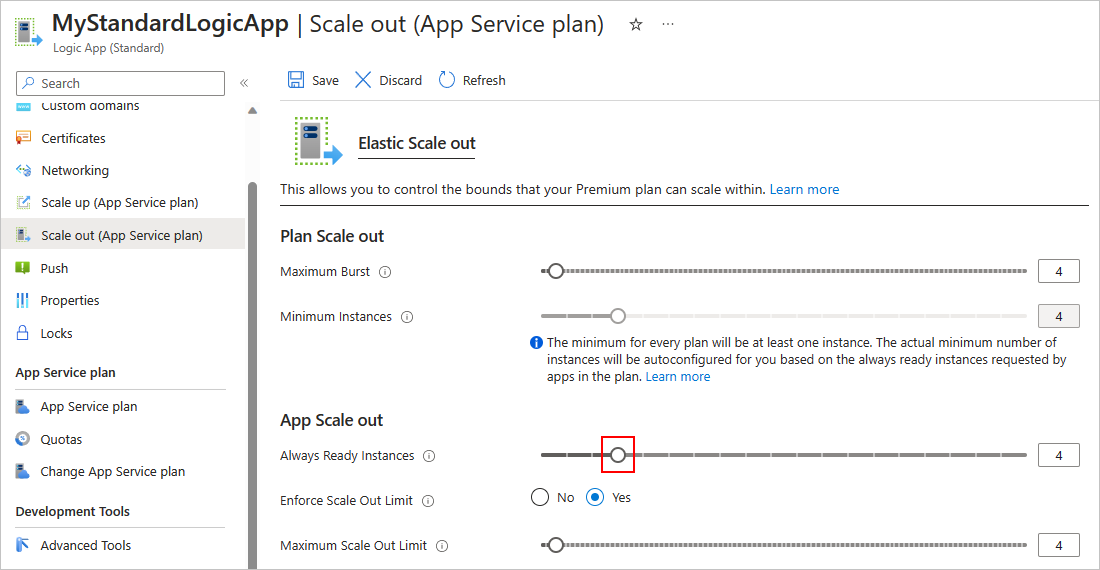
Ha elkészült, a Vertikális felskálázás eszköztáron válassza a Mentés lehetőséget.